আমরা সবাই Ctrl+C সম্পর্কে সচেতন এবং ব্যবহার করি এবং Ctrl+V সহজে কপি এবং পেস্ট কমান্ড চালানোর জন্য টিপস। সম্ভবত, এটি উইন্ডোজ অপারেটিং সিস্টেমের সর্বাধিক ব্যবহৃত ফাংশন এবং সুপরিচিত টিপসগুলির মধ্যে একটি। কখনও কখনও আপনি একটি উপস্থাপনা প্রস্তুত করতে চাইতে পারেন, যেখানে আপনি আপনার Excel থেকে গুরুত্বপূর্ণ গ্রাফ ব্যবহার করতে চান পত্রক এবং আপনার পাওয়ারপয়েন্টে পোস্ট করুন স্লাইড এখন আপনি যখন Ctrl+C এবং Ctrl+V ব্যবহার করেন, শেষ ফলাফল খুব একটা ভালো হয় না এবং আপনি যা খুঁজছেন তা অবশ্যই।

এক্সেল থেকে পাওয়ারপয়েন্টে কীভাবে গ্রাফ কপি করবেন
আপনি Ctrl+C এবং Ctrl+V
ব্যবহার করলে এই চেহারাটিই পাবেন৷ 
এবং আপনি যদি আমাদের পরামর্শ অনুসরণ করেন তাহলে আপনি এই চেহারাটি পাবেন৷
৷ 
একটি নিখুঁত এবং পেশাদার চেহারা অর্জন করতে, আপনি এই পদক্ষেপগুলি অনুসরণ করতে পারেন:
- প্রথমে Microsoft Excel ফাইলটি খুলুন, যার গ্রাফ আপনি আপনার উপস্থাপনায় ব্যবহার করতে চান। আমি একটি ডামি এক্সেল ফাইল ব্যবহার করছি যাতে একটি অনুমানমূলক গ্রাফ রয়েছে যা পুরুষ এবং মহিলাদের মধ্যে কিছু সম্পর্ক দেখায়৷
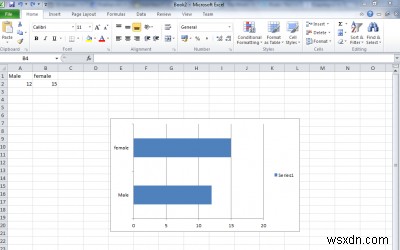
- এখন আপনার এক্সেল ফাইলে গ্রাফটি নির্বাচন করুন এবং Ctrl+C টিপুন।
- আপনার Microsoft PowerPoint উপস্থাপনা খুলুন।
- চাপুন Ctrl+Alt+V। একটি উইন্ডো আসবে।
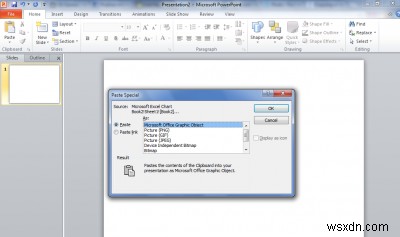
- ছবি (উন্নত মেটাফাইল) নির্বাচন করুন এবং ঠিক আছে এ ক্লিক করুন . আপনি সঠিক রূপরেখা এবং অনেক বেশি পেশাদার চেহারা সহ গ্রাফটি দেখতে পাবেন।



